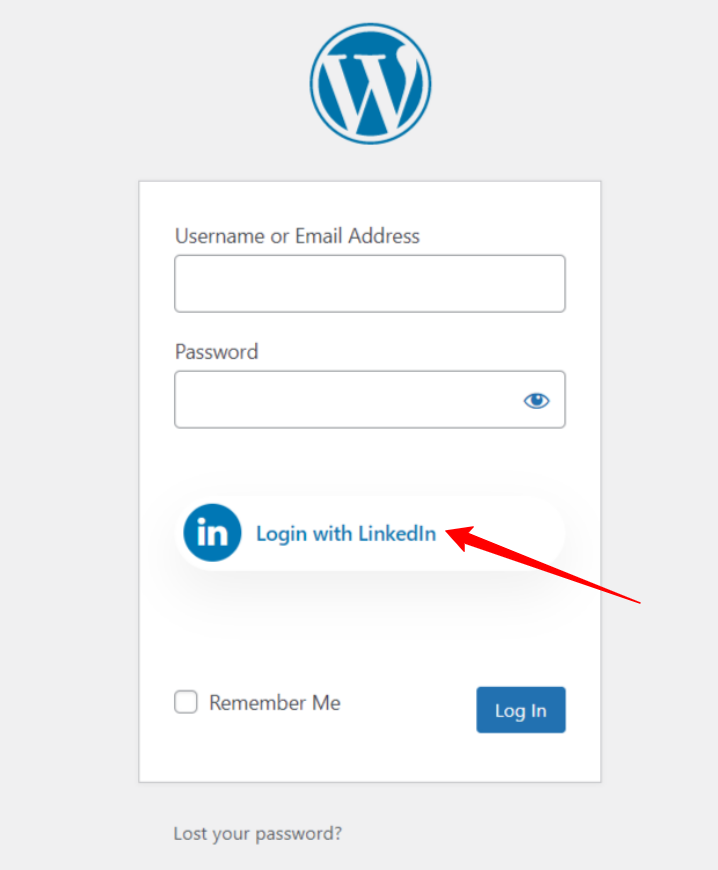WP Social é o plugin de mídia social WordPress definitivo que se integra a todas as plataformas de mídia social, incluindo integração de login social do LinkedIn para WordPress. Você pode adicionar opções de login social com um clique no site e permitir que os usuários façam login no seu site usando suas contas sociais.
Leia esta documentação para saber como adicionar uma opção de login do LinkedIn em seu site e permitir que os usuários façam login com suas contas.
Começando #
Para permitir que seus visitantes façam login com suas contas do LinkedIn, você deve criar um aplicativo do LinkedIn. O guia a seguir irá ajudá-lo no processo de criação do aplicativo LinkedIn. Depois de concluir a criação do aplicativo LinkedIn, vá para “Configurações” e configure a “Chave de ID do APP” e a “Chave secreta do APP” geradas pelo seu aplicativo do LinkedIn para concluir o processo de integração de login social do LinkedIn para WordPress.
Crie um aplicativo LinkedIn #
Para iniciar o processo de integração de login social do LinkedIn para WordPress:
- Vá para https://www.linkedin.com/developers/
- Faça login com sua conta do LinkedIn (se não estiver conectado)
- Clique no botão Criar aplicativo. Isso o levará para a página de criação do aplicativo.
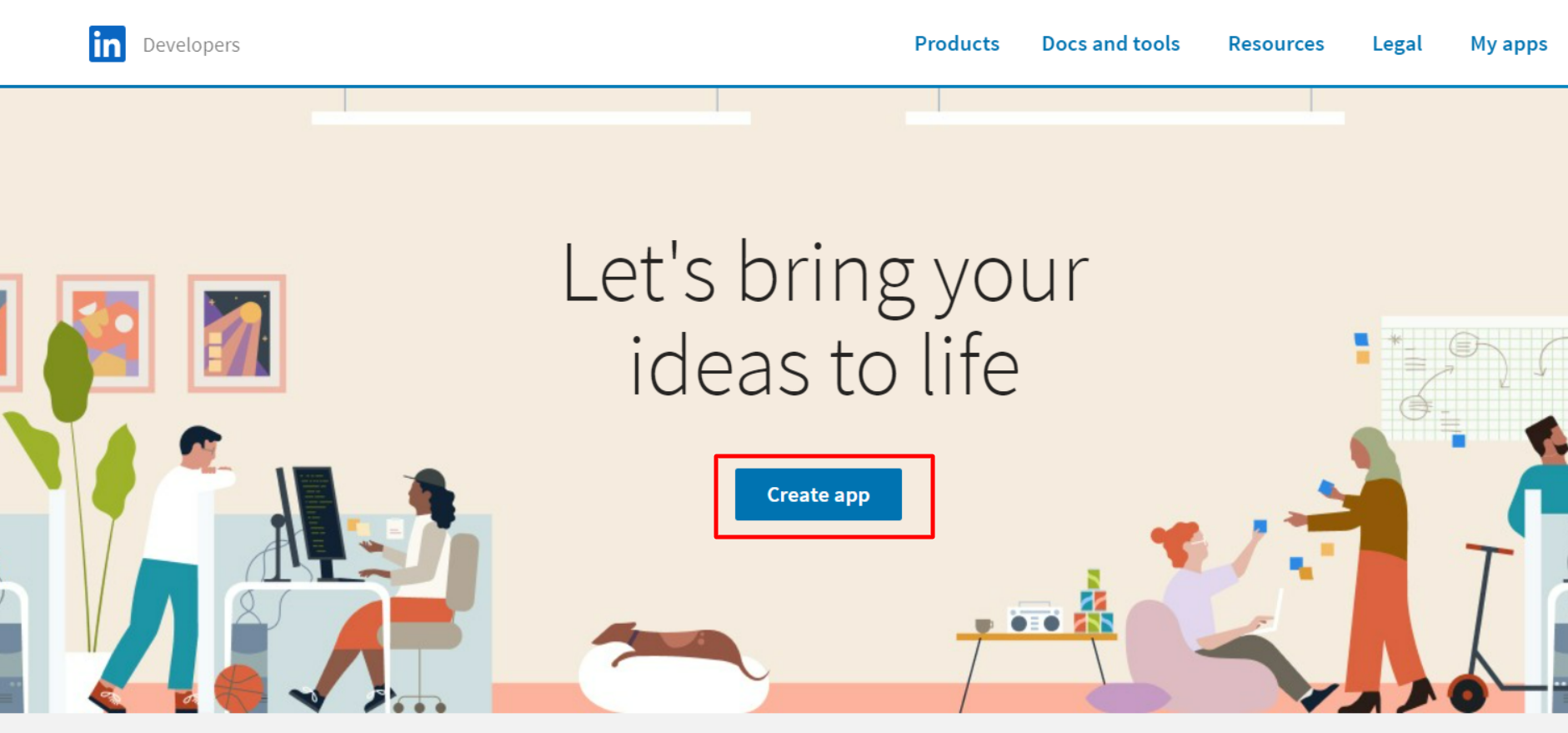
- Digitar Nome do aplicativo.
- Pesquise o nome da sua empresa no campo da empresa. Se você ainda não tem um, crie um novo em: https://www.linkedin.com/company/setup/new/
- Insira o seu URL com Política de Privacidade.
- Carregar um Logotipo do aplicativo (O logotipo deve ser escudeiro e ter no mínimo 100px*100px de tamanho).
- Leia e concorde com o “Termos de uso da API sob acordo legal.
- Por fim, clique no Criar aplicativo botão. Isso o levará para a área de configurações do aplicativo.
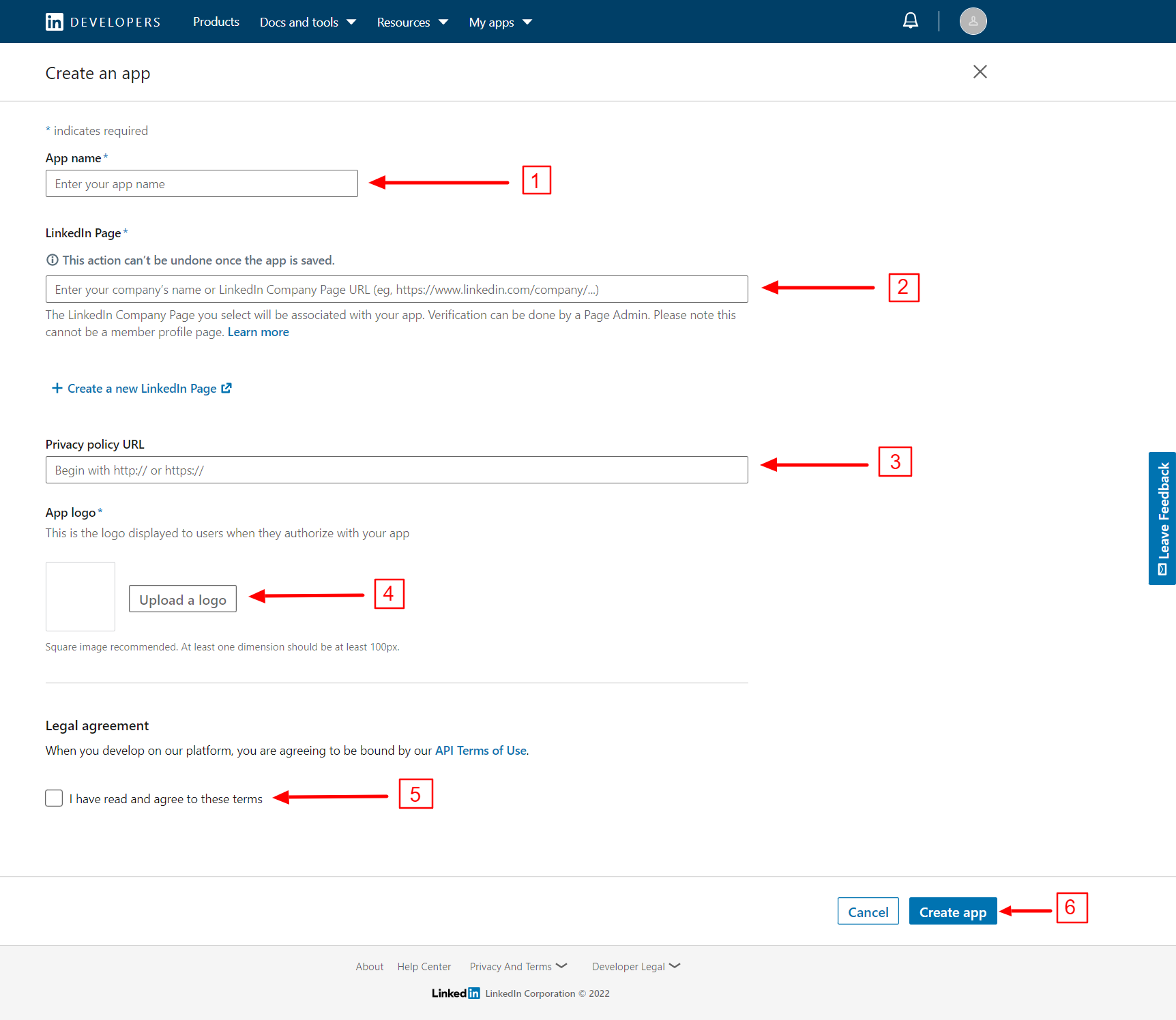
- Na área de configuração do aplicativo, clique em Produtos aba.
- Selecione Faça login com o LinkedIn da lista.

- Um pop-up aparecerá onde você precisa marcar o Eu li e concordo com estes termos.
- Clique Adicionar produto botão.
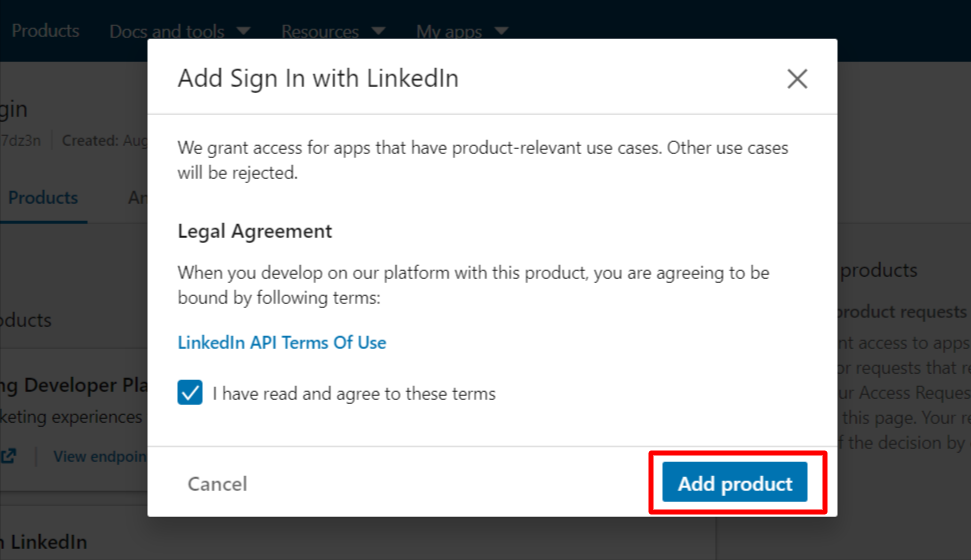
- Você acabará na área de configuração do aplicativo mais uma vez.
- Mover para Autenticação aba.
- Chaves de aplicativo (ID do cliente e segredo do cliente) em Credenciais do aplicativo.
- Clique no ícone Editar para URLs de redirecionamento autorizados nas configurações do OAuth 2.0.
- Em seguida, clique no “+ Adicionar URLs de redirecionamento” para inserir o URL (para encontrar o URL, siga a próxima etapa).
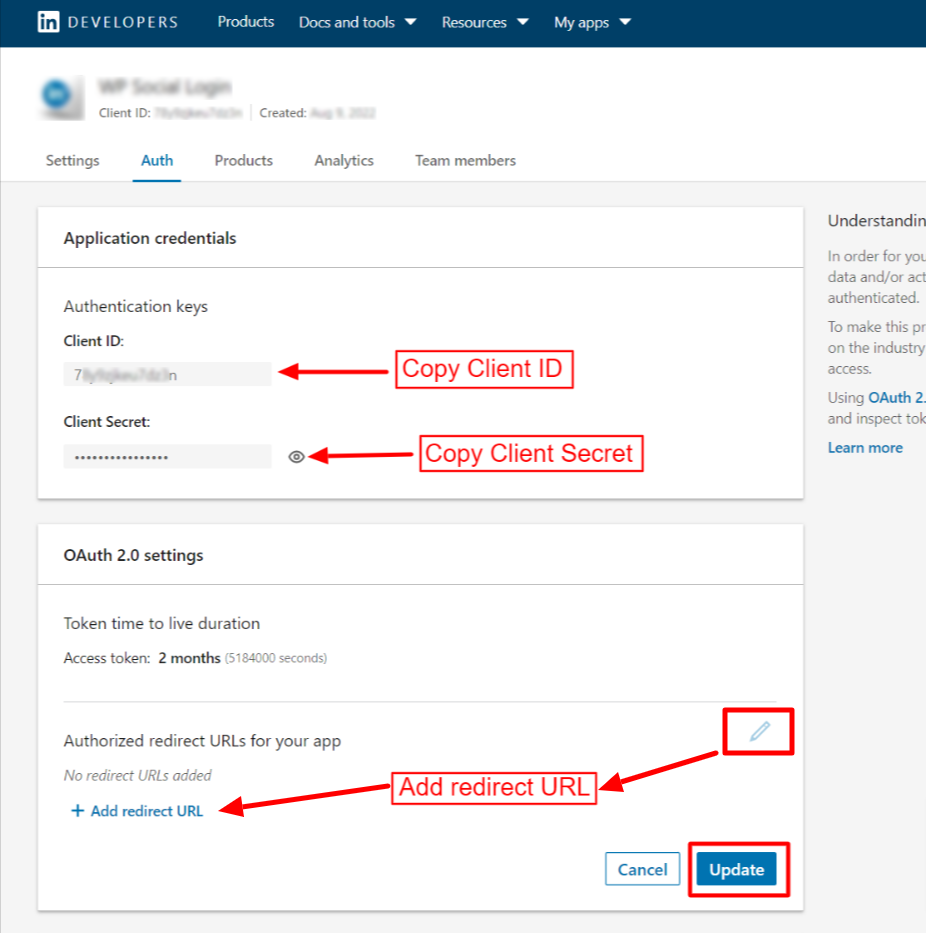
Você encontrará os URLs de redirecionamento autorizados de WP Social Plugar.
- Navegar para WP Social > Login Social > Provedores do seu painel do WordPress.
- Abra as configurações do aplicativo LinkedIn.
- Clique no Começando botão no login do LinkedIn.
- Copie o “URL de redirecionamento OAuth válido“.
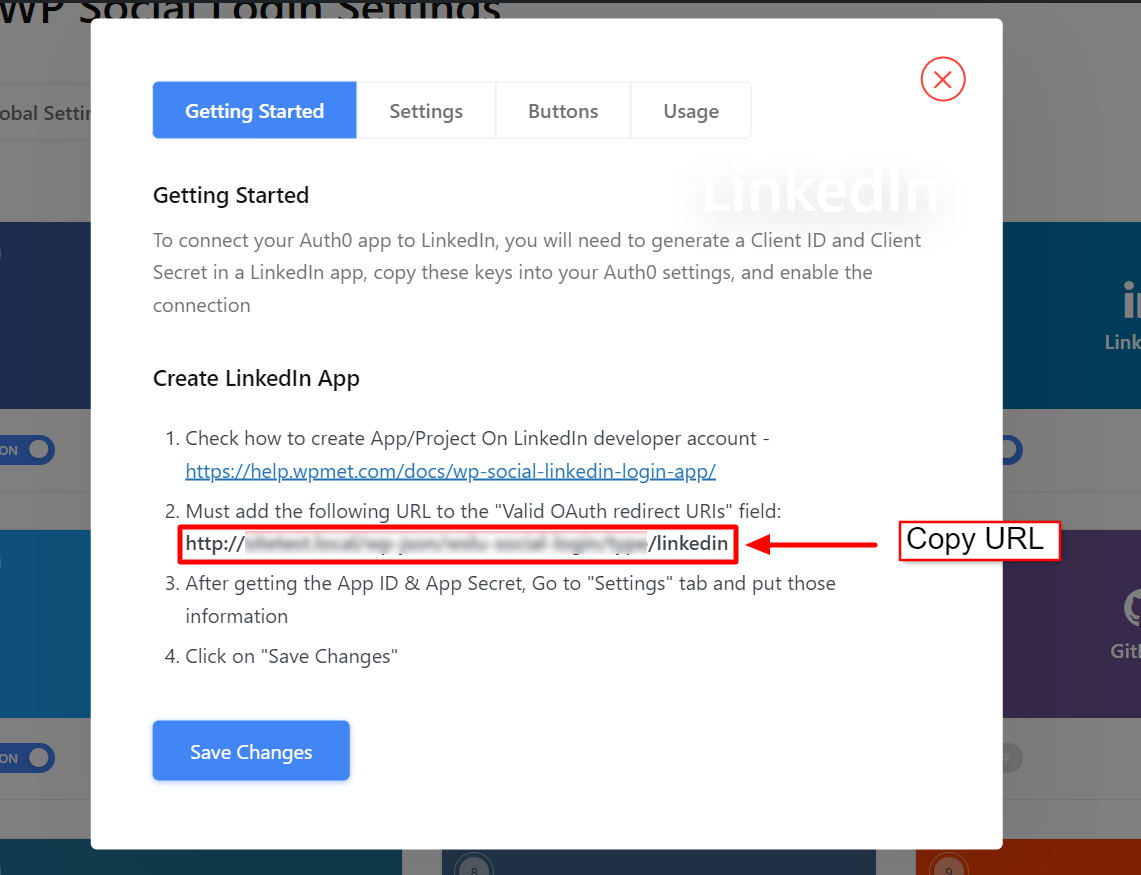
- Agora volte para o seu Página de autenticação do aplicativo no site do desenvolvedor do LinkedIn.
- Cole o URL de redirecionamento no campo obrigatório.
- Clique no Atualizar botão para salvar suas alterações.
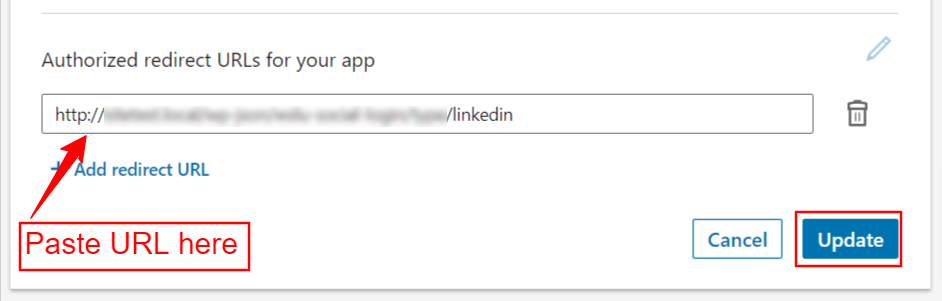
Configure o login social do WordPress no LinkedIn no WP Social #
Após a criação bem-sucedida do aplicativo LinkedIn, a próxima etapa da integração do login social do LinkedIn para WordPress é adicionar o LinkedIn com credenciais (ID do APP e chave secreta do APP) ao seu site. Para isso, primeiro faça login no seu site WordPress e, em seguida,
- Navegar para WP Social > Login Social do seu painel.
- Mude para o Provedores aba.
- Clique para Configurações no LinkedIn.
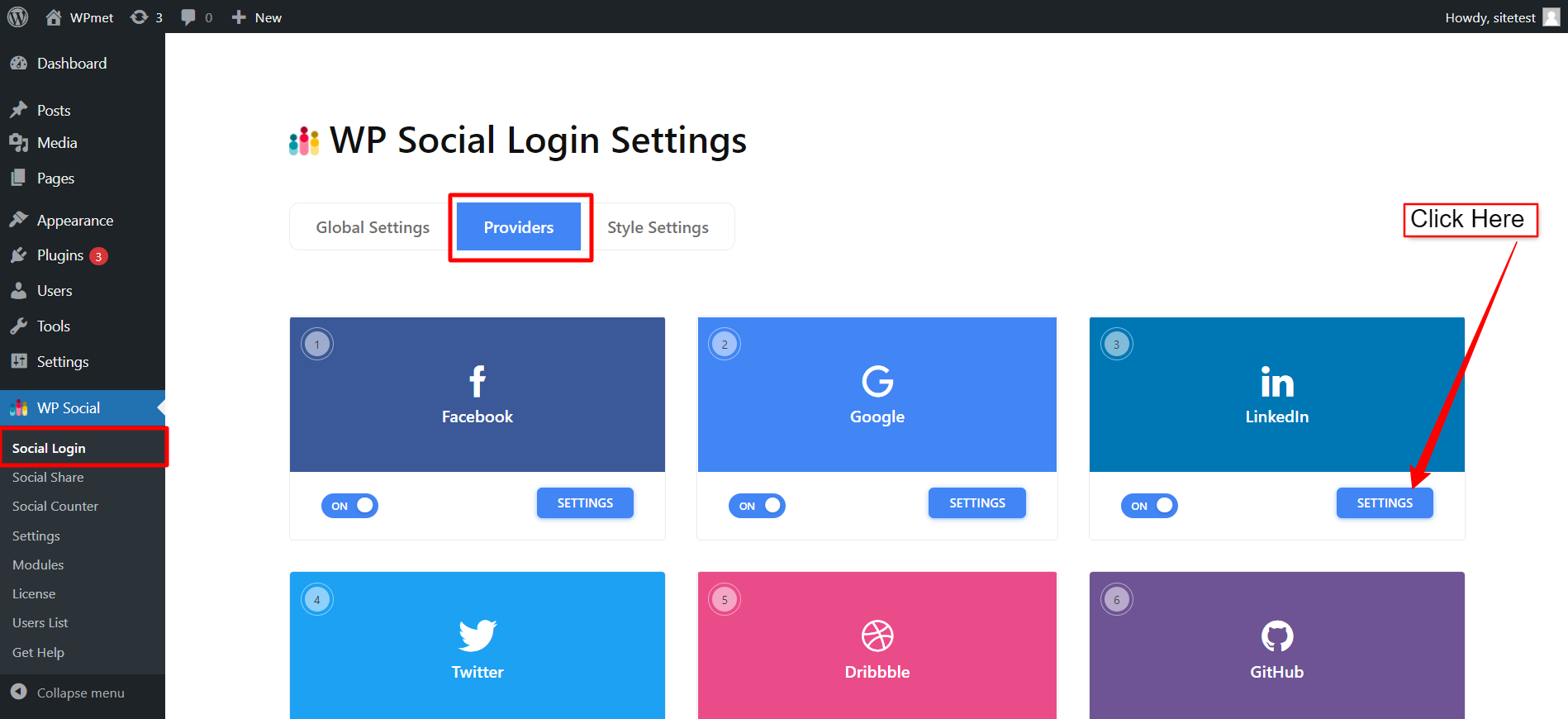
- No pop-up, vá para o Configurações aba.
- Introduzir o ID do aplicativo no campo obrigatório.
- Introduzir o Segredo do aplicativo no campo obrigatório.
- Então clique Salvar alterações botão.
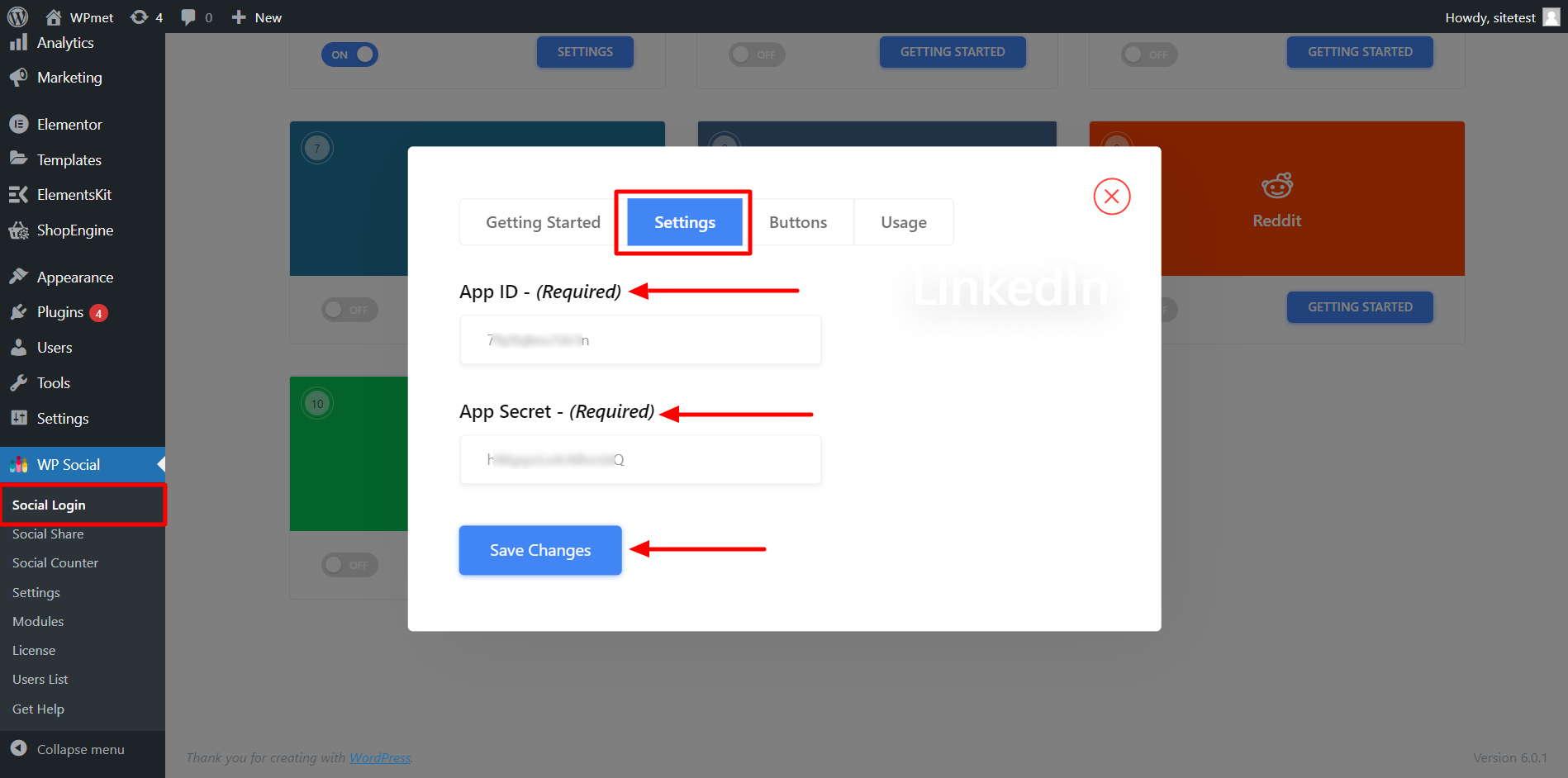
Adicionar rótulo do botão de login #
Você pode personalizar o rótulo do botão para login do LinkedIn. Para adicionar/alterar o rótulo do botão,
- Mova-se para o Botões aba.
- Digitar Texto do rótulo de login.
- Digitar Texto da etiqueta de logout.
- Então Salvar alterações.
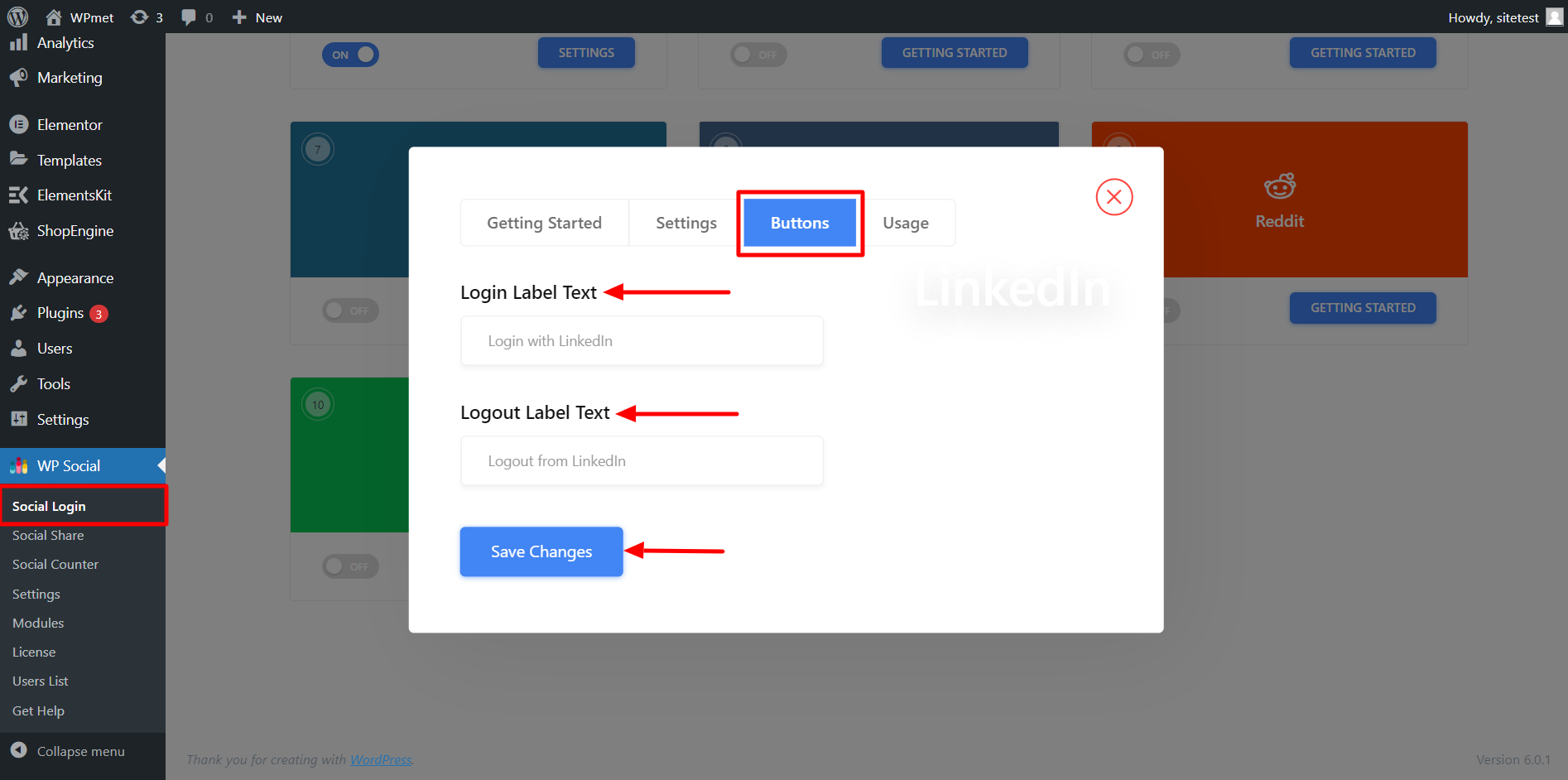
Encontre códigos de acesso e links simples #
Você pode usar Códigos de acesso para adicionar o login do LinkedIn em qualquer página. Você pode encontrar os códigos de acesso no Uso aba. Leia a documentação de Uso de códigos de acesso sociais WP para aprender como usar esses códigos de acesso.
Você também encontra um Link Simples para o botão Login do LinkedIn.
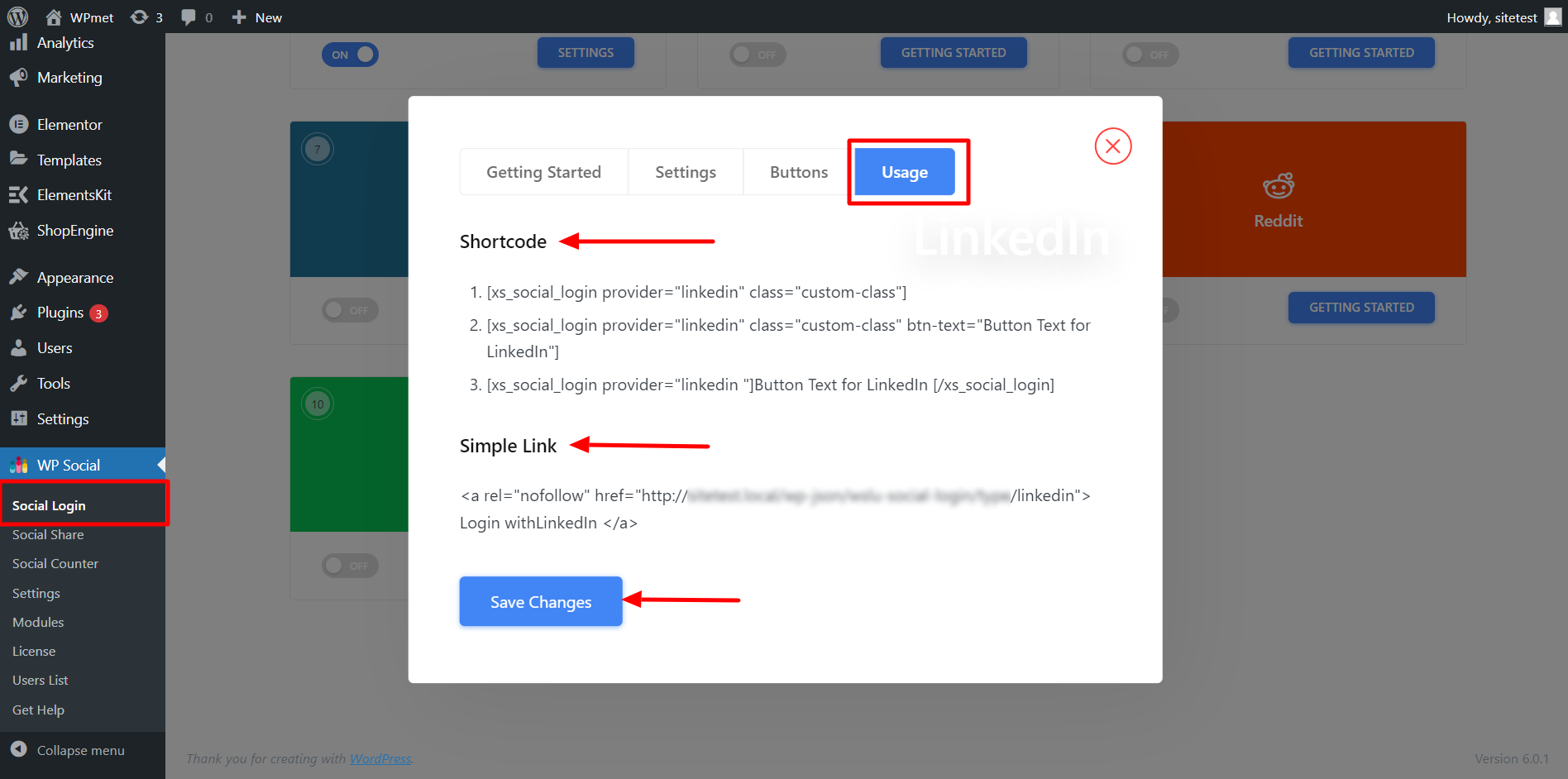
Finalmente, o processo de integração do login social do LinkedIn para WordPress está concluído. Agora você pode adicionar um botão de login do LinkedIn ao seu site e permitir que o usuário faça login no site usando sua conta do LinkedIn.